ERD Commander gyors újraélesztő rendszer Windows 8 rendszerhez
Előző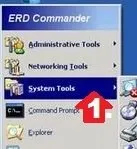
- MSDaRT és szoftver jellemzői
- A fiókokhoz való hozzáférés visszaállítása
- Távoli kapcsolat MSDaRT-n keresztül
- Hordozható MSDaRT flash meghajtón
MSDaRT és szoftver jellemzői
Ha már az MSDaRT-ről beszélünk, nem szabad elfelejtenünk, hogy nem is olyan régen ezt az ERD Commander márkanév alatti segédprogramot kizárólag a Winternals Software által kifejlesztett adminisztrációs szoftvercsomag kiegészítőjeként szállították. Mióta azonban a Microsoft szakemberei 2006-ban elvállalták a feladatot, ennek a szoftvernek a képességei sikerült egy lépést előrelépni.
Természetesen, ha összehasonlítjuk az MSDaRT 8.0-t, amelyet úgy terveztek, hogy a Windows összes verziójával a 8-as verzióig működjön, és ugyanazt az ERD Commander 2005-öt, amelyet kizárólag a Windows XP visszaállítására terveztek, nem lehet nem észrevenni, hogy az ERDC új kiadása megőrzi az összes eredetit. funkciókat. Igen, és az Intéző, a rendszerleíróadatbázis-szerkesztő és a lemeztisztítás, az összeomlás-elemzők, a javítás-eltávolító varázsló és az ERD Commanderbe beépített egyéb segédprogramok a helyükön maradtak:
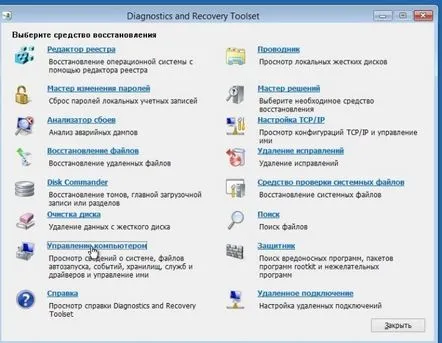
Ugyanakkor az MSDaRT két további eszközzel is kitűnt, többek között:
- védő (autonóm rendszerellenőrzés a 7.0-s verzióban), amely egy erősVírusirtó a rosszindulatú szoftverek eltávolítására és semlegesítésére;
- távoli kapcsolat, amelyet a DART szoftvereszközök távoli futtatására terveztek egy helyi hálózathoz csatlakoztatott számítógépen.
Hogyan működik az MSDaRT Windows 8 rendszerű számítógépeken? Térjünk a részletekre?
A fiókokhoz való hozzáférés visszaállítása
Valószínűleg az ERDC egyik leggyakrabban használt funkciója a Windows bejelentkezési jelszó visszaállítása volt és továbbra is az. Az MSDaRT 8.0-ban azonban a korábbi verziókkal ellentétben az ilyen telepítés közvetlenül a rendszerindító ablakból történik. Igen, a hozzáférési adatok Windows rendszerbe való automatikus visszaállításához, miután belépett az MSDaRT 8.0 főmenüjébe, kattintson a "Change Wizard..." fülre, írja be a fiókjához tartozó új jelszót az ablakban, és válassza a "Tovább" lehetőséget:
Összehasonlításképpen, az ERDC korábbi verzióiban a fiókhoz való hozzáféréshez szükséges adatjelszó módosításának folyamata a következőképpen nézett ki:
mit mondasz itt? Az MSDaRT-vel való munka még könnyebbé és kényelmesebbé vált.
Távoli kapcsolat MSDaRT-n keresztül
Mint már említettük, az ERDC eszközkészlet bármely helyi hálózatra csatlakoztatott számítógépről elérhető az MSDaRT távoli kapcsolat funkciójának köszönhetően. Ugyanakkor nem mindegy, hogy az MSDaR 7. vagy 8. verziója van telepítve: az eljárás ugyanúgy néz ki. Igen, a segédprogram elindításához csak a "Távoli kapcsolat" elemet kell kiválasztania az MSDaRT főmenüjében, majd az "Igen" gombbal engedélyezni kell az asszisztens számára, hogy távoli hozzáférést kapjon számítógépünkhöz:
Az ilyen egyszerű műveletekre válaszul a rendszernek egy új ablak megjelenésével kell reagálnia az ERDC-hez való távoli csatlakozáshoz szükséges paraméterekkel kapcsolatos információkkal:
Ezeket az adatokat másoljuk, és jelentjük a távirányítónaka felhasználónak, aki viszont már futtatja a DaRT Remote CV segédprogramot a számítógépén, hozzáadja a megfelelő paramétereket:
Mi a lényeg? Amint a kapcsolat létrejön, a távoli felhasználó teljes hozzáférést kap az MSDaRT szoftvercsomaghoz, és minden szükséges intézkedést megtesz Windows alapú számítógépünk „újraélesztése érdekében”, saját felelősségére. Ebben az esetben csak annyit érdemes figyelembe venni, hogy egy ilyen "külső telepítés" munkamenet során a számítógépünkön (működő ERDC-vel) az egeret és a billentyűzetet ideiglenesen blokkolják:
Ellenkező esetben ugyanazok a funkciók elérhetők, beleértve a Számítógép-kezelés részből elérhető parancssort is.
Hordozható MSDaRT flash meghajtón
Az MSDaRT képességei alapján elvileg meglepő lenne, ha a Windows 8 felhasználók közül bármelyikben nem lenne kedve használni ezeket: valahogy az operációs rendszer ilyen „újraélesztésének” rendszere még senkit nem akadályozott. Ugyanakkor nem lesz nehéz megvalósítani álmát, tekintve, hogy az ERDC segédprogramok teljes csomagja könnyen elhelyezhető egy pendrive-on. Mint? WintoBootic használata!
Sokan hallották és valószínűleg használták is, mert jobb segédprogramot a Windows USB-meghajtóra való rögzítésére még nem találtak fel. Ennek ellenére, ha nem található a számítógépen, az sem probléma: csak töltse le az iso-val együtt MSDaRT módon, ezen a hivatkozáson keresztül. Reméljük, tudja, hogyan kell torrentet használni?
Így vagy úgy, maga az MSDaRT felvételi folyamat így néz ki:
Ez az egész működési elv!
KövetkezőOlvassa el tovabba:
- Az Internet konfigurálása a Windows 7 operációs rendszer újratelepítése után
- A 0x80070570 számú hiba javítása, amely a Windows 7 operációs rendszer számítógépre történő telepítésekor fordult elő
- Különféle 3D háttérképek Windows 7 rendszerhez
- Hogyan indítsuk el a Windows 7 operációs rendszer rendszerleíró adatbázisát, és miért van rá szükség
- Hol szerezhet be szabványos játékokat Windows 7 rendszerhez